一、两个不同牌子路由器怎么连接
两个不同牌子路由器连接方法:设置2级路由。
一、两台路由器连接方法
1、有猫(modem):猫(modem)----路由器1wan口;路由器1lan口----路由器2wan口;路由器2lan口----电脑。
2、没有猫(modem):网线----路由器1wan口;路由器1lan口----路由器2wan口;路由器2lan口----电脑。
二、设置方法
设置前,请断开第2路由器wan口网线,等设置完成后在插上。
1、设置第2台路由器ip段。
①、lan口设置,如果你有多个路由器,而且是第2台路由器,为了避免冲突(路由器1lan口IP:192.168.1.1),可以将此IP改为其它。比如修改为:192.168.2.1
在重启路由器,进入路由器的地址是:192.168.2.1了。
2、设置第二台路由器上网方法。
①、查看第1台路由器下连接的电脑的ip详细信息。(win+r--输入,cmd--输入:ipconfig
/all
[记住:ip,掩码,网关,dns])
②、在第2台路由器上设置,在【设置向导】选择【静态ip】。输入第1台路由器不用的ip,其他的:掩码,网关,dns设置一样。
③、设置好后重启路由器。
3、重启路由器后,设置已完成,重新接回路由器2WAN口的线,即可使路由器2正常联网。
【开启路由器的无线功能】
1、进入路由器:
打开浏览器,在地址栏输入192.168.1.1(一般路由器地址是这个或者查看路由器背面的登录信息)进路由-输入用户名,密码
,(默认一般是admin)。
2、选择无线设置---基本设置。
3、勾选【开启无线功能】,单击保存即可。
【设置wifi密码】
1、进入路由器:
打开浏览器,在地址栏输入192.168.1.1(一般路由器地址是这个或者查看路由器背面的登录信息)进路由-输入用户名,密码
,(默认一般是admin)。
2、无线设置--无线安全设置--选择【WPA-PSK/WPA2-PSK】。
①、认证类型:自动。
②、加密算法:AES。
③、PSK密码就是无线密码。设置成需要的密码。
二、两个不同牌子的路由器怎么桥接
所需工具材料:腾达路由器,水星路由器(以此为例)。
方法如下:
一、腾达路由器配置:
假设路由器的IP是192.168.1.1,参见路由器盒子上的标签或说明书。
1、打开浏览器,输入192.168.1.1(即路由器的IP地址),输入路由器帐号和密码(参见路由器盒子上的标签或说明书)。
2、点击“高级设置”。
3、点击“无线设置”-“无线基本设置”设置无线基本参数:
将信道(也叫频段)选择为1或者6或者9(这里以6为例),点确定。
注:因1或者6或者9的信号干扰最小;
而如果连接的是苹果设备建议选择11或者13,因苹果设备支持的是高频段。
4、点击“无线安全”设置无线加密信息:选择安全模式类型,输入WIFI密码。
5、关闭DHCP:选择DHCP服务器,取消选中【启用DHCP服务器】,点确定。
二、水星路由器配置:
假设路由器的IP是192.168.1.1,参见路由器盒子上的标签或说明书。
1、打开浏览器,输入192.168.1.1(即路由器的IP地址),输入路由器帐号和密码(参见路由器盒子上的标签或说明书)。
2、先将LAN口的IP地址更改为192.168.1.2(192.168.1.2~192.168.1.254都可,这里假设腾达路由器的IP地址是192.168.1.1,腾达路由器的IP和水星路由器IP必须不同)。
3、信道:选择6(须与腾达路由器设置相同)
勾选【开启WDS】,点扫描,扫描可用网络,选择腾达路由器SSID名称,录入腾达路由器WIFI密码,保存确认。
4、查看水星路由器运行状态,WDS桥接成功。
三、两个不同品牌的路由器怎么桥接
很多朋友想知道两个不同品牌的路由器是怎么桥接的,下面就让我们来看看吧。
1、把操作电脑连接到副路由器的LAN口,如果使用笔记本或Pad来设置,请连接TP-LINK_XXXX(背部标贴上写着信号名)这个默认信号就行。打开网页浏览器,清空地址栏并输入tplogin.cn(或192.168.1.1),登录管理界面。注意:部分路由器首次设置时需要设置6~15位的管理密码;
2、进入管理界面后,点击应用管理,找到无线桥接,点击进入;
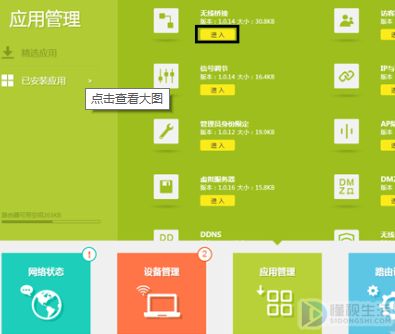
3、进入无线桥接设置向导后,点击开始设置;
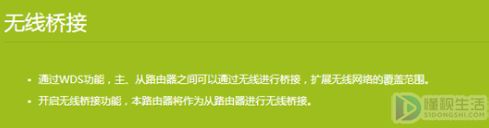
4、副路由器自动扫描周边信号,由于主、副路由器都支持5G频段,5G的干扰较小,此处选择桥接5G频段的信号。选择主路由器5G信号,并输入对应的无线密码,点击下一步;
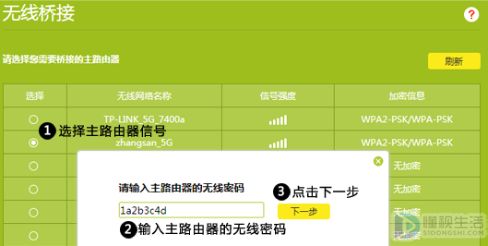
5、主路由器会给副路由器分配IP地址,后续需要使用该IP地址管理副路由器,建议记下该IP地址,点击下一步;

6、保持默认,直接点击下一步;
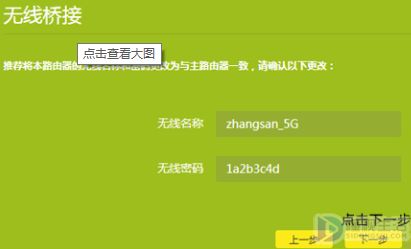
7、再次进入应用管理的无线桥接中,可以看到桥接状态为桥接成功(如果使用无线终端操作,由于副路由器的默认信号消失,此时需要连接放大后的信号);
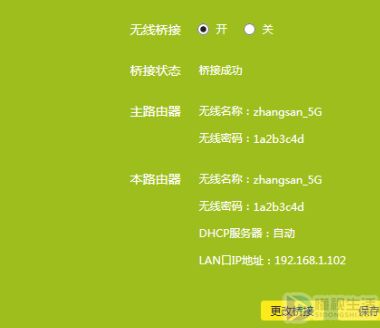
以上就是小编的分享,希望能够帮助到你们。
本文章基于Dell灵越5000&&小米4c&&TL-WDR7661品牌、Windows10系统撰写的。